Hva er Windows Event Viewer, og hvordan kan jeg bruke det?

Windows Event Viewer viser en logg over applikasjons- og systemmeldinger, inkludert feil, informasjonsmeldinger og advarsler. Det er et nyttig verktøy for å feilsøke alle slags Windows-problemer.
Merk at selv et riktig fungerende system vil vise ulike advarsler og feil i loggene du kan kombinere med Event Viewer. Svindlere bruker selv dette faktum til tider for å bedra folk til å tro at deres system har et problem bare svindleren kan fikse. I en beryktet svindel, en person som hevder å være fra Microsoft, telefoner noen opp og instruerer dem til å åpne Event Viewer. Personen er sikker på å se feilmeldinger her, og svindleren vil be om personens kredittkortnummer for å fikse dem.
Som en tommelfingerregel, forutsatt at PCen fungerer som den skal, kan du stort sett ignorere feilene og advarslene som vises i hendelsesoversikten. Når det er sagt, er det verdt å ha en grunnleggende arbeidskunnskap om verktøyet, og vite når det kan være nyttig for deg.
Starte hendelsesviseren
For å starte Event Viewer, trykk bare Start, skriv "Event Viewer" i søkefeltet, og klikk deretter resultatet.
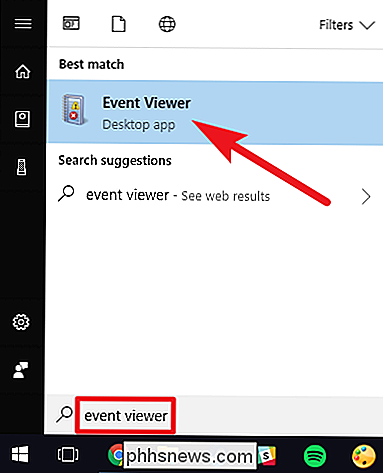
Hendelser er plassert i forskjellige kategorier, som hver er knyttet til en logg som Windows holder på hendelser vedrørende den kategorien. Selv om det er mange kategorier, kan den store mengden feilsøking du ønsker å gjøre med tre av dem:
- Program: Programloggen registrerer hendelser relatert til Windows-systemkomponenter, for eksempel drivere og innebygd
- System: Systemloggen registrerer hendelser relatert til programmer som er installert på systemet.
- Sikkerhet: Når sikkerhetsloggingen er aktivert (den er slått av som standard i Windows), registrerer denne logg hendelser relatert til sikkerhet, for eksempel påloggingsforsøk og ressurstilgang.
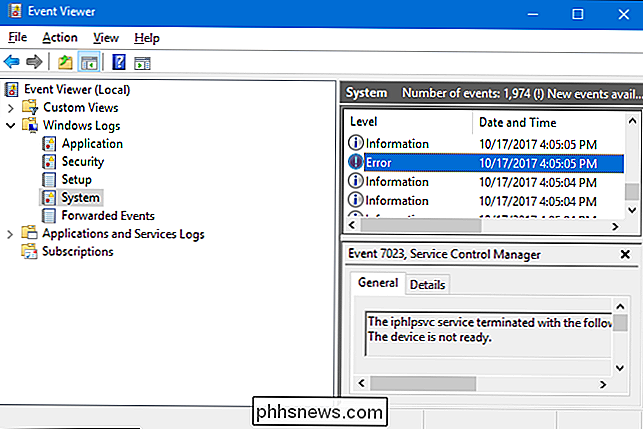
Ikke panikk!
Du er sikker på å se noen feil og advarsler i Event Viewer, selv om datamaskinen din fungerer bra.
Eventet Viewer er utviklet for å hjelpe systemadministratorer til å holde faner på sine datamaskiner og feilsøke problemer. Hvis det ikke er noe problem med datamaskinen, er det ikke sannsynlig at feilene her er viktige. For eksempel ser du ofte feil som tyder på at et program krasjet på en bestemt tid, noe som kan ha vært uker siden, eller at en tjeneste ikke startet med Windows, men det ble sannsynligvis startet ved et påfølgende forsøk.
I bildet nedenfor, for eksempel kan du se at det oppsto en feil da Steam Client Service mislyktes i å starte i tide. Vi har imidlertid ikke hatt problemer med Steam-klienten på testdatamaskinen, så det er sannsynligvis en engangsfeil som korrigerte seg ved en påfølgende lansering.
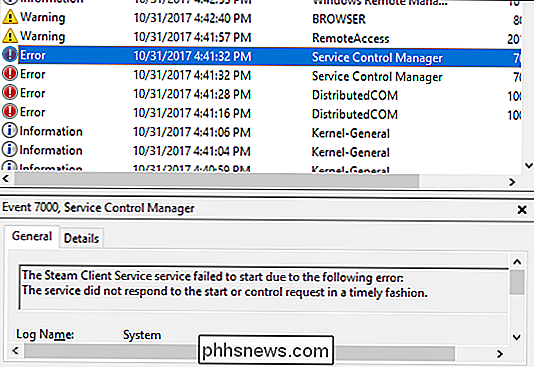
I teorien skal også andre programmer logge hendelser til disse loggene . Men mange applikasjoner tilbyr ikke veldig nyttig hendelsesinformasjon.
Bruk for hendelsesviseren
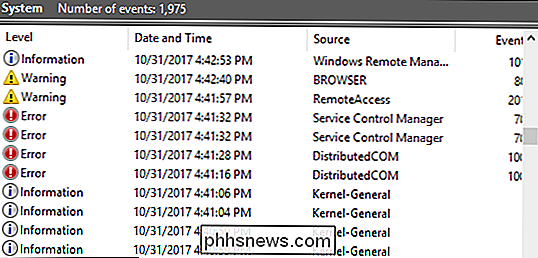
RELATERT: Alt du trenger å vite om den blå skjermen til døden
På dette tidspunktet er du sannsynligvis lurer på hvorfor du bør bryr deg om Event Viewer, men det kan faktisk være nyttig hvis du feilsøker et bestemt problem. For eksempel, hvis datamaskinen din er blåskjerming eller tilfeldig gjenoppta, kan Event Viewer gi mer informasjon om årsaken. For eksempel kan en feilhendelse i Systemlogg-delen gi deg beskjed om hvilken maskinvaredriver som krasjet, noe som kan hjelpe deg med å finne ut av en buggy-driver eller en feil maskinvarekomponent. Bare se etter feilmeldingen som er knyttet til tiden datamaskinen frøs eller startet på nytt. En feilmelding om en datamaskinfrysing vil bli merket som Kritisk.
Du kan også slå opp bestemte hendelses-IDer på nettet, noe som kan hjelpe med å finne informasjon som er spesifikk for feil du møter. Bare dobbeltklikk på feilen i Event Viewer for å åpne eiendomsvinduet og se etter "Event ID" -oppføringen.
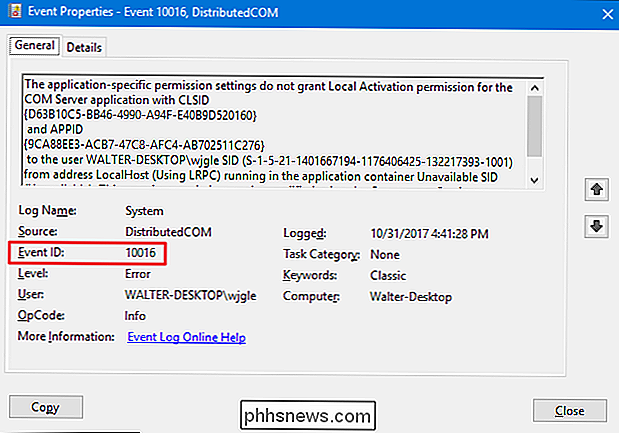
Det er også andre kule bruksområder for Event Viewer. For eksempel holder Windows oppdatering av datamaskinens oppstartstid, og logger den til en hendelse, så du kan bruke Event Viewer til å finne PCens eksakte oppstartstid. Hvis du kjører en server eller annen datamaskin som sjelden bør stenge, kan du aktivere avsporing av hendelsessporing. Når noen slår av eller starter datamaskinen på nytt, må de gi en grunn. Du kan se hver avstenging eller systemstart og begrunnelsen i hendelsesvisningsprogrammet.

Arbeider du med en PowerPoint-presentasjon og må du sette inn et PDF-dokument i et lysbilde? Vel, det virker lett nok riktig? Bare klikk på Sett inn- menyen, velg Objekt og velg PDF-filen! Dessverre lærte jeg at det ikke er så enkelt, spesielt hvis du har et PDF-dokument som har mer enn en side.I denne artikkelen vil jeg vise deg hvordan du får PDF-dokumentet til en PowerPoint-presentasjon, og vil også forklare alle fallgruvene som er knyttet til prosessen. Før

Slik setter du Spotify som din standardmusikkleverandør på Amazon Echo
Opptil nå, hvis du ønsket å spille Spotify-musikk på Amazon Echo, måtte du si artisten eller sangen deg ønsket å spille og deretter takke på "på Spotify" på slutten. Det er litt tungvint, men nå trenger du ikke lenger å gjøre det, da du kan angi Spotify som ekkos standardmusikkleverandør. Ekkoet bruker som regel Amazon Music når du ber deg om å spille en sang, men etter deg sett Spotify som standard musikkleverandør, kan du bare si noe som "Alexa, spille The Weeknd", og det vil begynne å spille det fra Spotify i stedet for Amazon Music.



